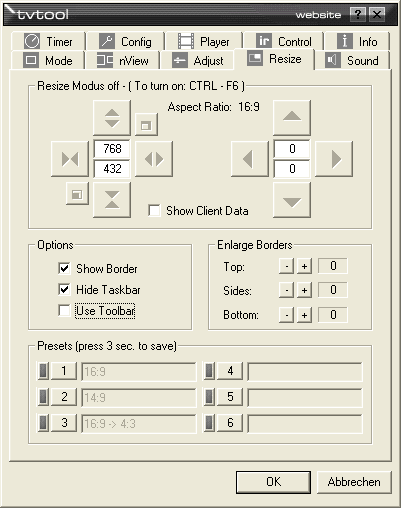
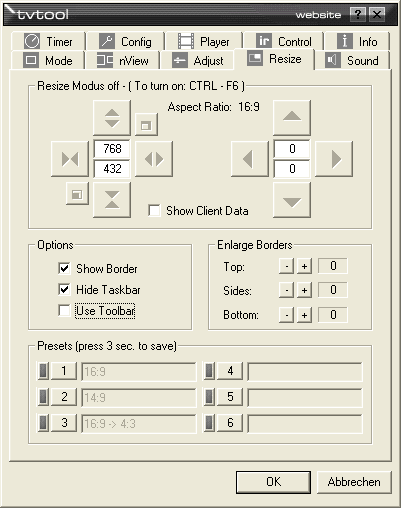
La sortie TV serait parfaite si l'on pouvait ajuster α l'infini la taille de l'image. Malheureusement des contraintes techniques rendent cela impossible. Les puces TV ne sont compatibles qu'avec certaines tailles d'Θcran. TVTool supporte trois d'entre elles (standard, desktop, plein Θcran) mais dans la plupart des cas aucune ne correspond exactement α la taille de votre Θcran TV. La fonction recadrage rΘsout, en partie, ce problΦme.
Le principe est trΦs simple. Si on ne peut pas ajuster la taille de l'image nous pouvons ajuster la taille de la fenΩtre que l'on veut afficher sur l'Θcran TV et ce jusqu'α ce quelle s'ajuste parfaitement. Pour une utilisation optimale de la fonction recadrage il faut choisir l'affichage "plein Θcran". Cet affichage procure une image plus grande que ce qui est rΘellement visible α l'Θcran. Ici entre en jeu la fonction de recadrage qui permet de rΘduire l'image pour l'ajuster de la meilleure maniΦre α la taille de la TV. Dans la FAQ www.tvtool.de vous trouverez une description, Θtape par Θtape, de cette fonction de recadrage.
|
Comment activer/dΘsactiver la fonction de recadrage ? Ceci est possible grΓce α un raccourci clavier, CTRL-F6 par dΘfaut. La fenΩtre, celle qui doit Ωtre ajustΘe, doit Ωtre au premier plan (cliquez juste dessus). Ensuite utilisez les touches de raccourci clavier et le Mode Recadrage sera actif. Sur l'onglet vous voyez alors le nom de la fenΩtre que vous avez sΘlectionnΘe. En appuyant de nouveau, sur les touches de raccourci clavier, le Mode Recadrage est dΘsactivΘ. Maintenant la taille de de la fenΩtre peut Ωtre ajustΘe exactement. C'est fait par les boutons α gauche de l'onglet. Avec les deux boutons dans les coins vous pouvez jouer sur le zoom, ce qui veut dire que le rapport H/L n'est pas modifiΘ. Avec les boutons α droite vous dΘplacez la fenΩtre. Vous pouvez aussi saisir directement les valeurs que vous voulez attribuer α votre fenΩtre dans les champs prΘvus α cet effet.
|
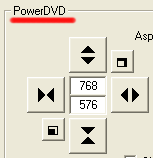 |
Rapport H/L : Montre le ratio d'affichage c'est α dire 4:3 ou 16:9.
|
DonnΘes utilisateur : Quand cette option est activΘe les valeurs pour la taille et la position d'un Θcran de "lecteur DVD" sont aussi affichΘes. L'Θcran du "lecteur DVD" est la zone o∙ seulement l'image est rΘellement affichΘe. Ainsi la barre de titre et les autres cadres ne font pas partie de l'Θcran du "lecteur DVD". (illustration : l'Θcran du "lecteur DVD" est colorΘ en rouge). |
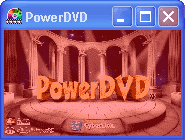 |
Afficher les bords : ╔tend un cadre noir autour de la fenΩtre recadrΘe. C'est utile pour couvrir les parties indΘsirables du bureau, par exemple la barre de titre, ou de la fenΩtre recadrΘe elle-mΩme. La taille du cadre peut Ωtre ajustΘe avec les boutons de rΘglages dans le cadre α droite.
Pas de barre de tΓche : Masque la barre de tΓche Windows en mode recadrage.
| Utiliser la barre de rΘglage du recadrage : Lance la barre de rΘglage du recadrage. Ainsi vous pouvez ajuster les paramΦtres les plus importants sans avoir TVTool en premier plan. |
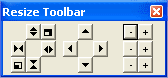 |
╔largir les bords : Vous pouvez ajuster la taille des bords noirs (afficher les bords) produits par la fonction de recadrage. Les bords situΘs α gauche et α droite sont changΘs simultanΘment par les boutons du milieu (cotΘs).
PrΘrΘglages : Vous pouvez sauvegarder tous les rΘglages prΘ-Θtablis grΓce aux boutons 1 α 6. Une brΦve pression restaure les valeurs. En appuyant plus de 3 sec les valeurs sont sauvegardΘes et un nom peut Ωtre entrΘ pour chaque prΘrΘglage (une case blanche apparaεt). En tapant sur "entrer" ou en cliquant α nouveau sur le bouton, les rΘglages sont mis en mΘmoire. Le dernier rΘglage prΘ-Θtabli utilisΘ est Θgalement mΘmorisΘ. Celui-ci sera utilisΘ lors du prochain lancement de la fonction de recadrage. La LED verte signale quel rΘglage prΘ-Θtabli est actif.
Conseil : Pour paramΘtrer la fonction de recadrage il n'est pas nΘcessaire d'avoir le "Mode TV" allumΘ. Appuyez juste sur les touches de raccourci de cette fonction et faites vos rΘglages.